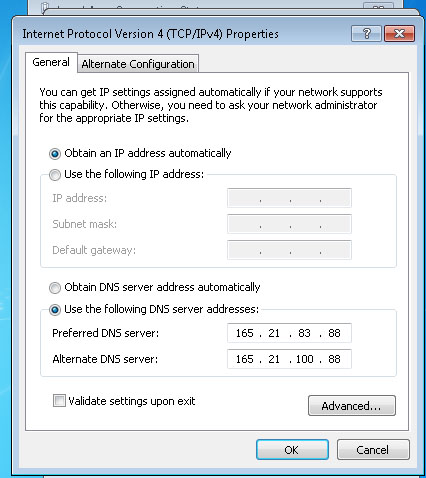Lỗi Firefox, Google Chrome không vào được mạng internet
Chuyên mục: Lỗi máy tính
Hướng dẫn khắc phục sửa lỗi Google Chrome, Mozilla Firefox không vào được mạng internet hoặc có trang web vào được có trang không, hiện thông báo lỗi:
Không thể tìm thấy địa chỉ DNS của máy chủ
Lỗi Mozilla Firefox không vào được mạng
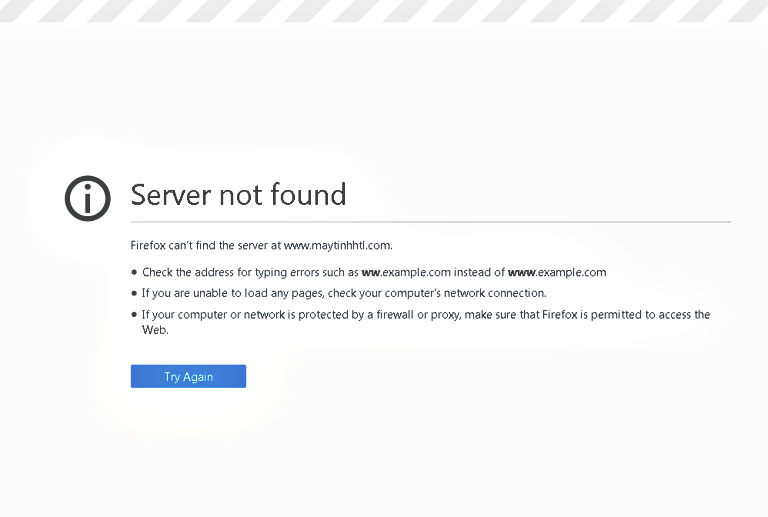
Lỗi Google Chrome không vào được mạng
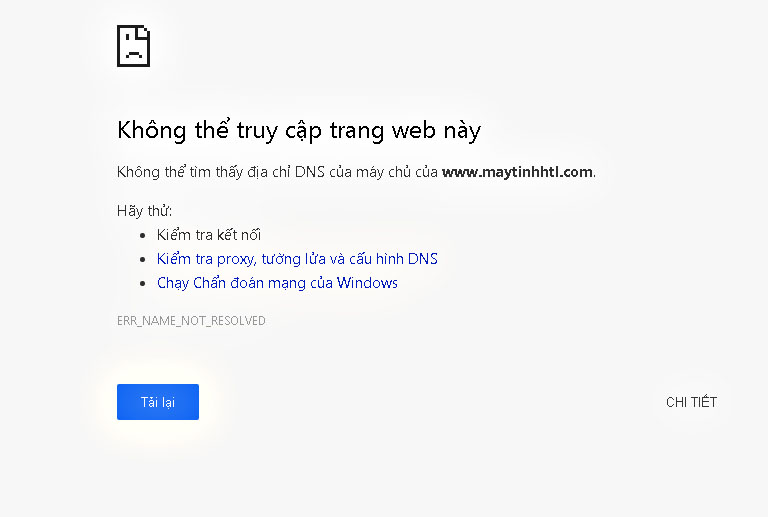
Nguyên nhân :
Thông thường, máy tính của bạn sẽ sử dụng DNS mặc định của nhà mạng ( FPT hoặc Viettel.. ), tuy nhiên nếu vì một lý do nào đó DNS mặc định này bị thay đổi hoặc bị lỗi thì bạn cần thực hiện các bước hướng dẫn sau để thay đổi lại DNS khác nhằm thay thế DNS bị lỗi
Hướng dẫn cách thay đổi DNS:
165.21.83.88 và 165.21.100.88 ( đây là địa chỉ DNS của Singapore để thay thế DNS bị lỗi )
Hoặc sử dụng địa chỉ DNS của Google là: 8.8.8.8 và 8.8.4.4
Bước 1 : Bấm phím tắt "Windows+R" để mở hộp thoại Run
Bước 2 : Nhập ncpa.cpl-->OK
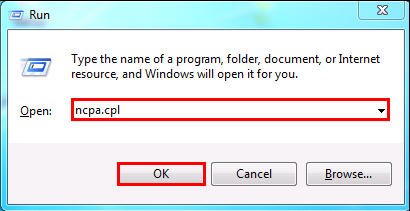
Bước 3 : Chọn kết nối, nhấp phải và nhọn Properties.
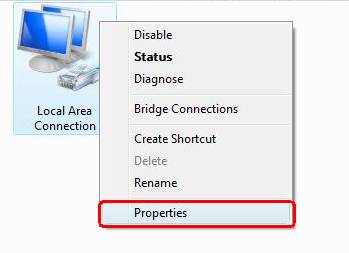
Bước 4 : Chọn Internet Protocol Version 4(IPv4)-->Properties.
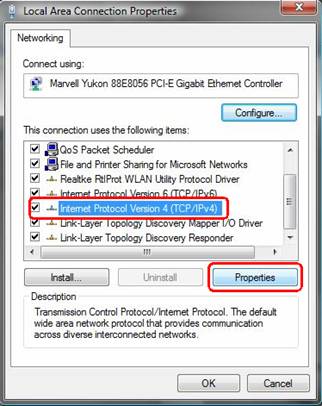
Bước 5 : nhập 165.21.83.88 và 165.21.100.88
Click OK để lưu lại các thiết lập